Ajuste de la conversión de la proporción – Grass Valley EDIUS Pro v.7.20 Manual del usuario
Página 468
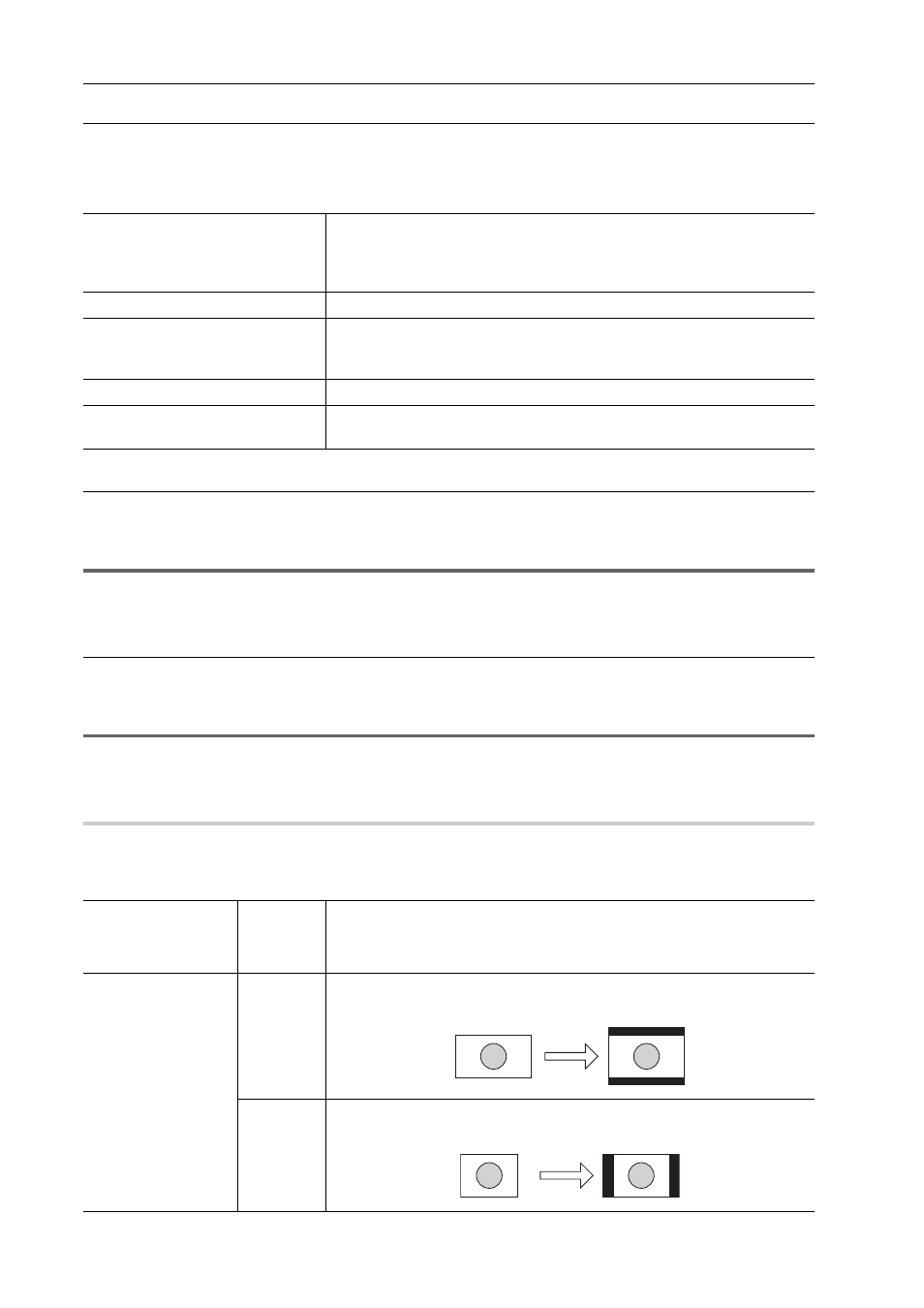
Exportación de contenido editado
446
EDIUS - Manual de referencia
Ajuste [Cambiar formato de audio]
Marcar [Cambiar formato de audio] cambia el formato de audio de modo que es exportado con los elementos descritos
a continuación. Sin embargo, si se ha marcado [Exportar en 16 bits/2 canales] los ajustes de [Canales] y [Formato de
muestra] serán fijados.
“*” en el campo de la derecha de un ajuste indica que el ajuste coincide con los ajustes del proyecto.
[Conservar datos anexos]
Ello puede ser ajustado cuando se selecciona un exportador compatible. Marque este elemento para exportar con
datos auxiliares (incluyendo subtítulos) retenidos.
1
Nota
• Si el tamaño de fotograma, tras corregir la tasa de fotogramas o proporción, es distinto de los ajustes del proyecto,
los datos auxiliares serán eliminados.
[Conservar secuencia de bits de audio]
Ello puede ser ajustado cuando se selecciona un exportador compatible. Marque este elemento para exportar con el
flujo de bits de audio retenido.
1
Nota
• Si el tamaño de fotograma, tras corregir la tasa de fotogramas o proporción, es distinto de los ajustes del proyecto, el
flujo de bits de audio será eliminado.
Ajuste de la conversión de la proporción
0
Para los elementos de la lista de ajustes de conversión de proporción a ajustar en el cuadro de diálogo [Imprimir en
archivo] (Opciones detalladas), se muestran a continuación descripciones a modo de ejemplo de la conversión de una
pantalla de 16:9 a una pantalla de 4:3, y de una pantalla de 4:3 a una pantalla de 16:9.
[Canales]
Seleccione el número de canales de la lista. Si el número de canales selec-
cionado es inferior a los ajustes del proyecto, los canales serán exportados
en orden desde 1 canal. Seleccione [2 canales] para exportar un proyecto de
canales múltiples que será utilizado con software de otra compañía.
[Frecuencia de muestreo]
Seleccione una frecuencia de muestreo de la lista.
[Formato de muestra]
Seleccione una tasa de bits de cuantización de audio de la lista. Seleccione
[16 bits] para exportar un proyecto de canales múltiples que será utilizado
con software de otra compañía.
[Exportar audio]
Marque este elemento para exportar la parte de audio.
[Generación de caché para forma
de onda]
Marque este elemento para crear caché de forma de onda (representación
de forma de onda de audio).
Elemento
Pantalla
original
→
Pantalla
convertida
Descripción
Buzón / Panel lateral
16:9
→ 4:3
La pantalla 16:9 es visualizada en el centro de una pantalla de 4:3, y se
añade por encima y por debajo un efecto de buzón.
4:3
→ 16:9
La pantalla 4:3 se visualiza en el centro de una pantalla de 16:9, y se agre-
gan paneles laterales en los extremos.